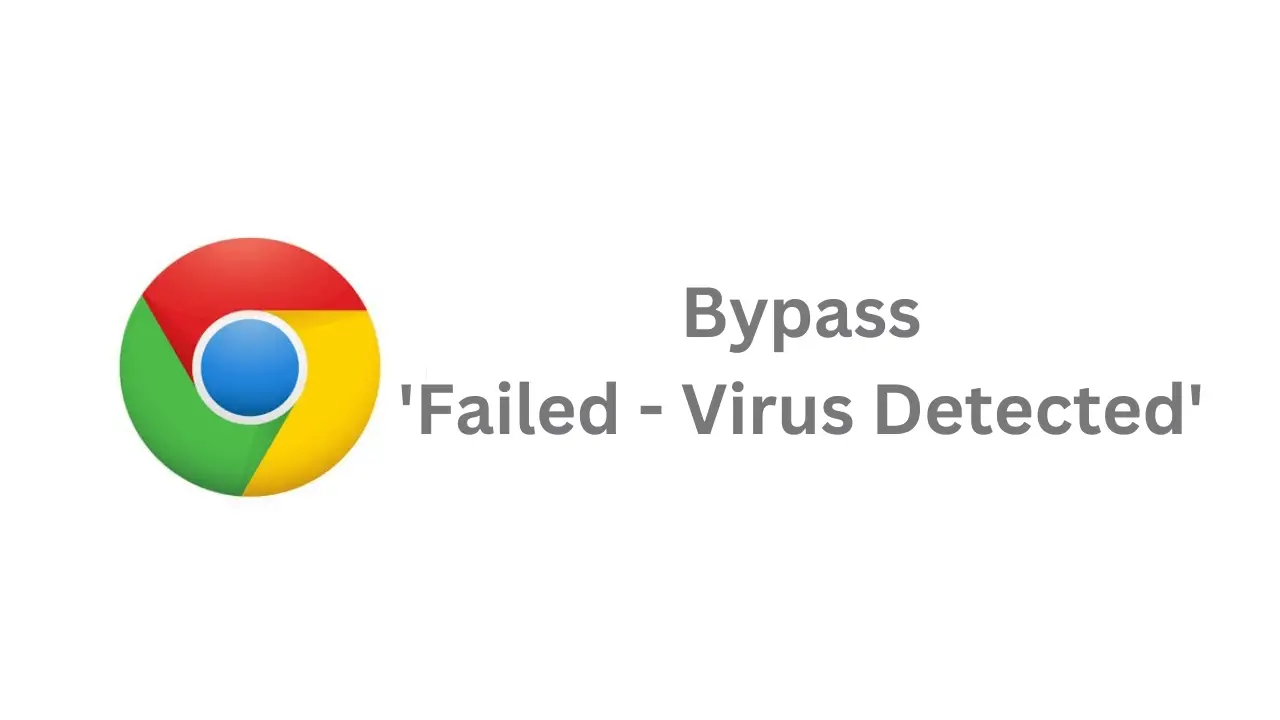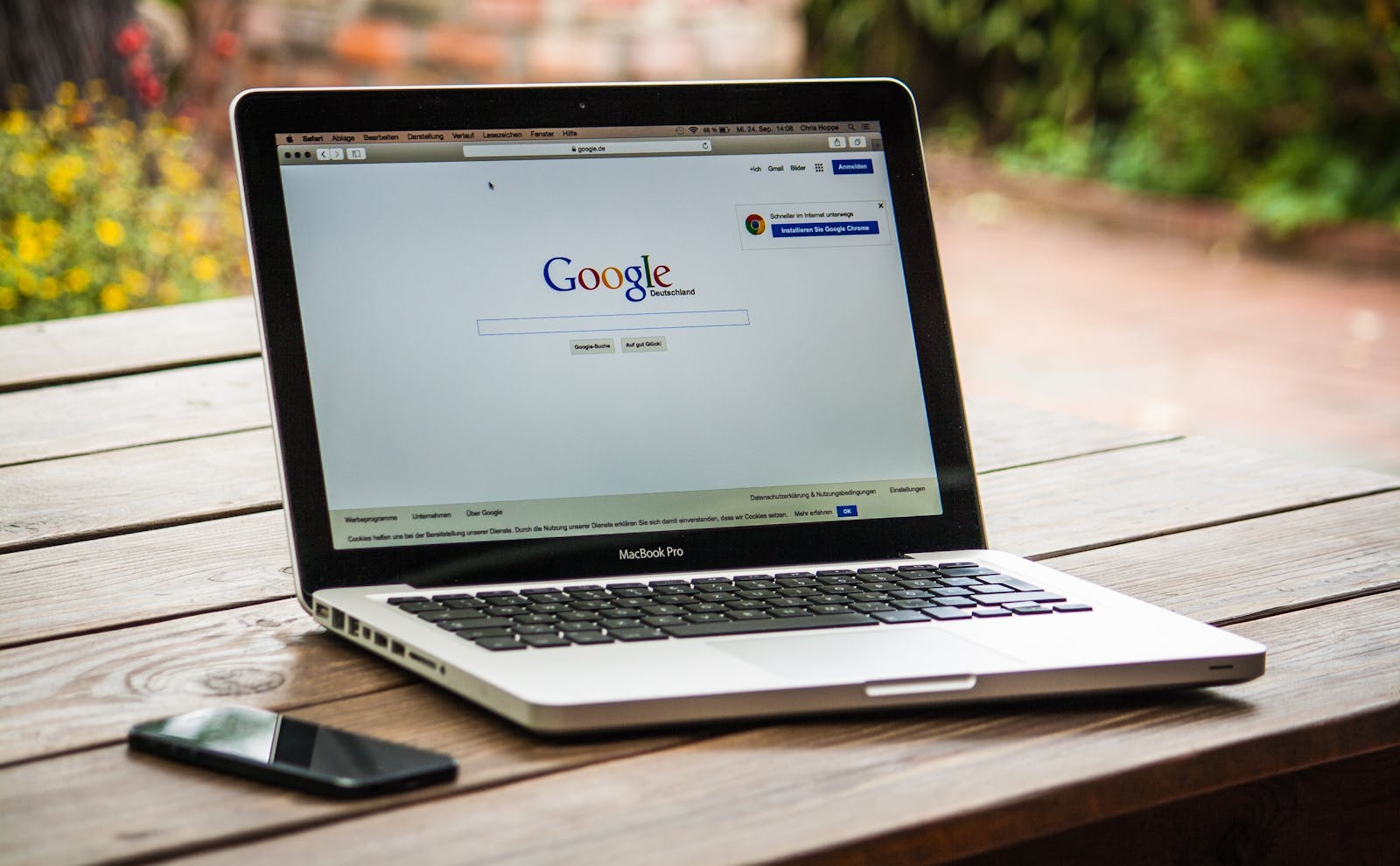Το Google Chrome είναι σίγουρα ένα από τα καλύτερα προγράμματα περιήγησης στον ιστό, καθώς διαθέτει όλες τις δυνατότητες που θα χρειαστείτε για μια καλύτερη εμπειρία περιήγησης στον ιστό.
Το πρόγραμμα περιήγησης ιστού είναι επίσης πολύ ασφαλές και σταθερό και διαθέτει ενσωματωμένο πρόγραμμα ανίχνευσης ιών που σαρώνει και αποκλείει αποτελεσματικά τους ιστότοπους που επισκέπτεστε και τα αρχεία που κατεβάζετε από το Διαδίκτυο.
Ο ανιχνευτής ιών του Chrome είναι πολύ χρήσιμος, αλλά μερικές φορές, μπορεί να αποκλείσει τις λήψεις μόνο λόγω ψευδώς θετικών ενδείξεων. Όταν το πρόγραμμα περιήγησης εντοπίσει ένα αρχείο ιού, σταματά τις λήψεις και εμφανίζει ένα σφάλμα «Αποτυχία – Ανιχνεύθηκε ιός».
Μόλις εμφανιστεί το μήνυμα σφάλματος, δεν υπάρχει τρόπος να δοκιμάσετε ξανά τη λήψη. Εάν φέρετε τον σύνδεσμο λήψης και τον κατεβάσετε ξανά. θα λάβετε ξανά το ίδιο σφάλμα «Αποτυχία – Εντοπίστηκε ιός».
Πώς να παρακάμψετε το «Απέτυχε – Εντοπίστηκε ιός» στο Google Chrome
Λοιπόν, είναι δυνατόν να παρακάμψετε το μήνυμα Failed – Virus Detected στο πρόγραμμα περιήγησης Google Chrome; Θα το μάθουμε σε αυτό το άρθρο. Δείτε πώς μπορείτε να παρακάμψετε το μήνυμα “Αποτυχία – Εντοπίστηκε ιός” του Chrome κατά τη λήψη αρχείων.
Το VPN είναι πλέον απαραίτητο, Το DirectVortex προτείνει το ATLASVPN
Διαβάστε επίσης :Πώς να διορθώσετε τον ήχο στο Google Chrome για Android (9 Μέθοδοι)
- 13 καλύτερες επεκτάσεις λήψης εικόνων για το Google Chrome
- Δεν υπάρχει ήχος στα βίντεο του Facebook στο Google Chrome
Σαρώστε το σύνδεσμο λήψης με το VirusTotal
Είναι δυνατό να παρακάμψετε το μήνυμα Failed – Virus Deted του Chrome. Πριν από αυτό, είναι σημαντικό να σαρώσετε τη σύνδεση λήψης με το VirusTotal.
Οι προειδοποιήσεις που σας δείχνει το Chrome είναι πολύ σημαντικές και αν η ενσωματωμένη δυνατότητα ασφαλείας του προγράμματος περιήγησης εμποδίζει τη λήψη, υπάρχει κάτι που πρέπει να ανησυχείτε.
Ακόμα κι αν είστε βέβαιοι ότι το αρχείο δεν έχει ιό, η σάρωση του συνδέσμου λήψης με το VirusTotal είναι ζωτικής σημασίας για την ασφάλεια.
Πώς να παρακάμψετε το μήνυμα “Αποτυχία – Εντοπίστηκε ιός” του Chrome;
Εάν το αρχείο περάσει τη σάρωση VirusTotal και δεν υπάρχει κακόβουλος κώδικας, πρέπει να ακολουθήσετε τις μεθόδους που κοινοποιούνται παρακάτω για να παρακάμψετε το μήνυμα Failed Virus Detected στο Chrome.
1. Αλλάξτε τις Ρυθμίσεις ασφαλείας του Chrome
Μπορείτε να αλλάξετε τις ρυθμίσεις ασφαλείας του Chrome για να παρακάμψετε το μήνυμα σφάλματος ανίχνευσης ιού απέτυχε. Εδώ είναι τι πρέπει να κάνετε.
1. Ανοίξτε το πρόγραμμα περιήγησης Google Chrome. Στην επάνω δεξιά γωνία, κάντε κλικ στο τρεις τελείες.
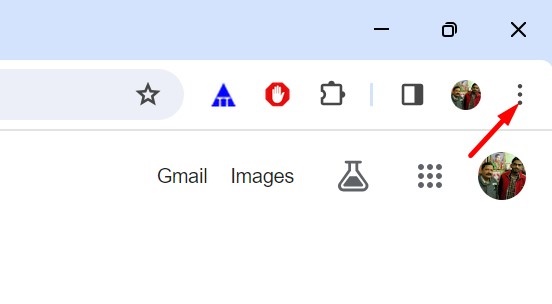
2. Στο μενού που εμφανίζεται, επιλέξτε Ρυθμίσεις.
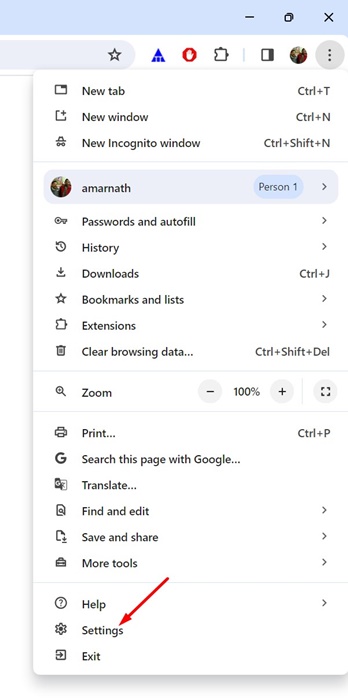
3. Στην οθόνη Ρυθμίσεις, μεταβείτε στο Απόρρητο και ασφάλεια.
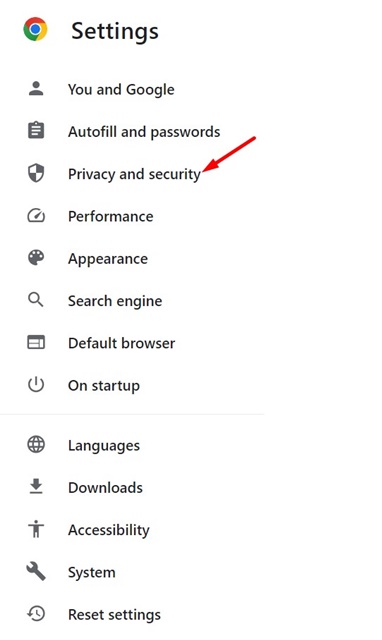
4. Στη δεξιά πλευρά, κάντε κλικ στο Ασφάλεια.
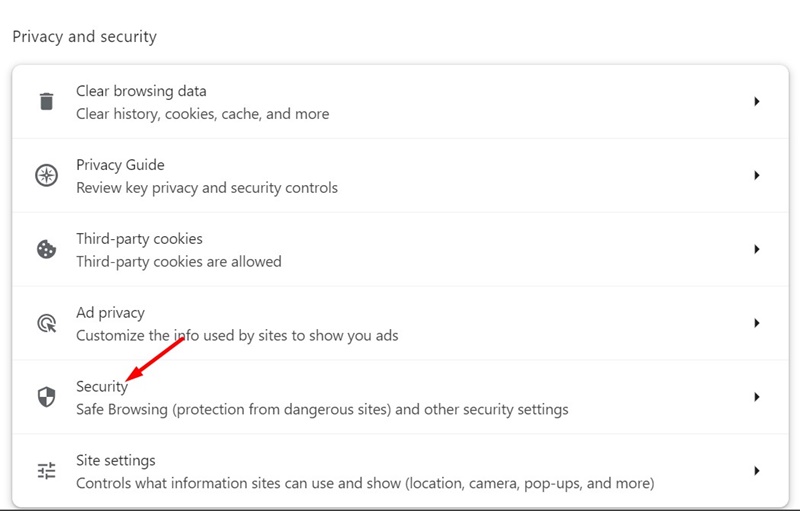
5. Στη συνέχεια, πραγματοποιήστε κύλιση στην ενότητα Ασφαλής περιήγηση. Στην Ασφαλή περιήγηση, επιλέξτε Χωρίς προστασία (Δεν συνιστάται).
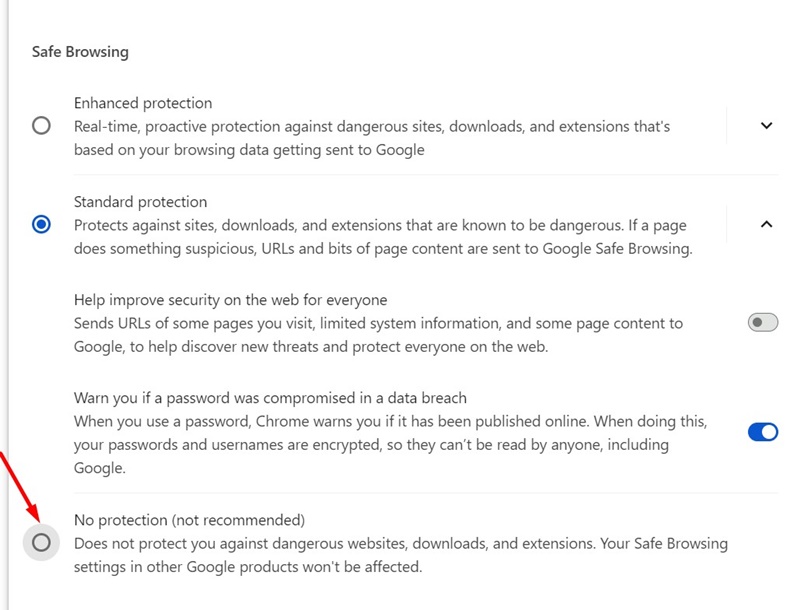
6. Στη γραμμή εντολών Απενεργοποίηση ασφαλούς περιήγησης, κάντε κλικ Σβήνω.
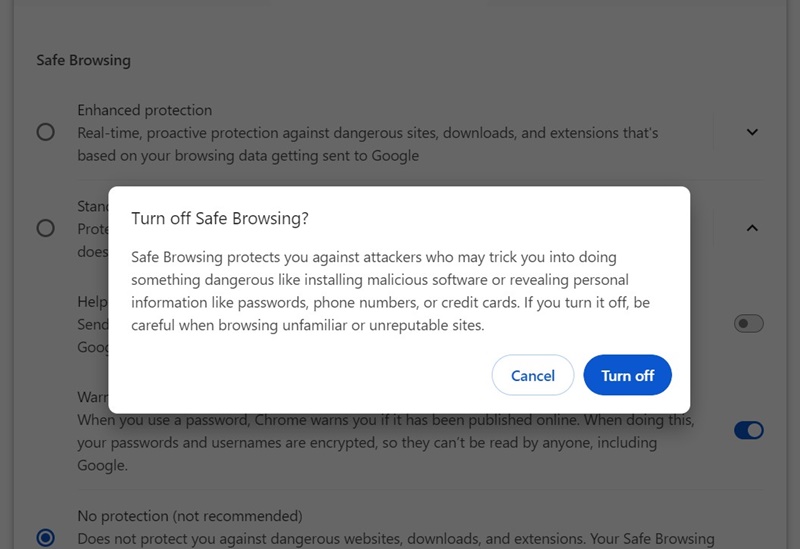
7. Τώρα μπορείτε να κάνετε λήψη του αρχείου. Μόλις ολοκληρωθεί η λήψη, επιστρέψτε στη Βελτιωμένη ή στην Τυπική προστασία στις ρυθμίσεις ασφαλείας του Chrome.
Αυτό είναι! Αυτός είναι ο ευκολότερος τρόπος για να παρακάμψετε το μήνυμα σφάλματος Failed Virus Detected του Chrome.
2. Απενεργοποιήστε το πρόγραμμα ασφαλείας των Windows
Η προστασία σε πραγματικό χρόνο της Ασφάλειας των Windows μπορεί επίσης να αποκλείσει τις λήψεις στο πρόγραμμα περιήγησης Google Chrome. Επομένως, εάν εξακολουθείτε να μην μπορείτε να κάνετε λήψη του αρχείου, πρέπει να απενεργοποιήσετε προσωρινά το Πρόγραμμα ασφαλείας. Εδώ είναι τι πρέπει να κάνετε.
1. Πληκτρολογήστε την Ασφάλεια των Windows στην Αναζήτηση των Windows.
2. Στη συνέχεια, ανοίξτε την εφαρμογή Ασφάλεια των Windows από τη λίστα με τα καλύτερα αποτελέσματα αντιστοίχισης.
3. Στην Ασφάλεια των Windows, μεταβείτε σε Προστασία από ιούς και απειλές.
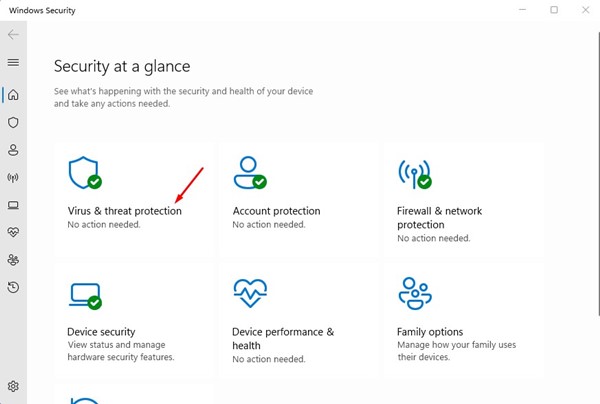
4. Στη συνέχεια, κάντε κλικ Διαχείριση ρυθμίσεων στην ενότητα Προστασία από ιούς και απειλές.
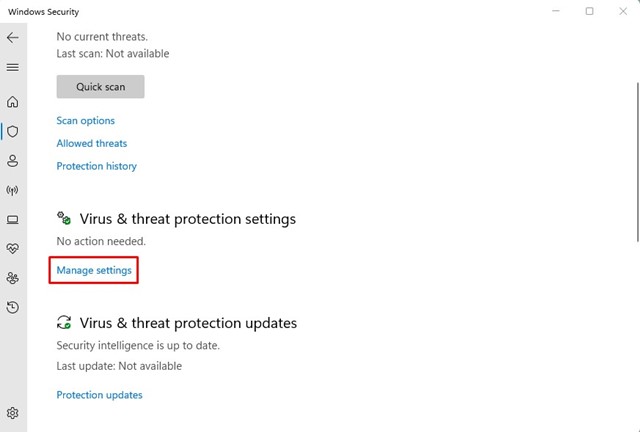
5. Στην επόμενη οθόνη, απενεργοποιήστε την εναλλαγή για προστασία σε πραγματικό χρόνο.
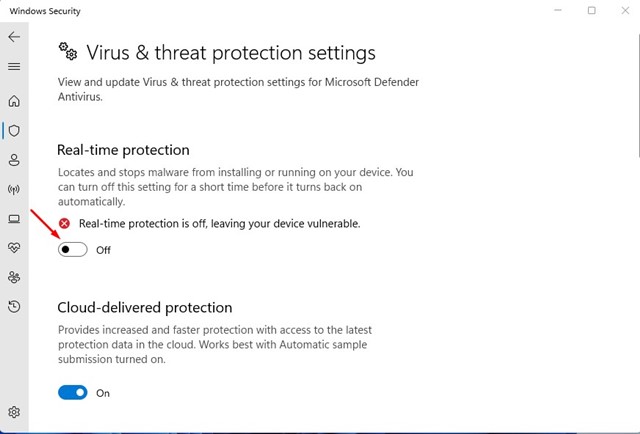
Αυτό είναι! Αυτό θα απενεργοποιήσει την προστασία σε πραγματικό χρόνο της εφαρμογής Ασφάλεια των Windows. Αφού απενεργοποιήσετε την προστασία σε πραγματικό χρόνο, μπορείτε να κάνετε λήψη του αρχείου. Ωστόσο, ενεργοποιήστε ξανά την προστασία σε πραγματικό χρόνο μετά τη λήψη.
3. Πραγματοποιήστε αλλαγές στο αρχείο μητρώου
Εάν έχετε ακολουθήσει τις δύο μεθόδους που μοιραστήκαμε παραπάνω, θα πρέπει να μπορείτε να κάνετε λήψη των αρχείων σας χωρίς σφάλματα.
Ωστόσο, εάν εξακολουθείτε να μην μπορείτε να κάνετε λήψη του αρχείου και συνεχίζετε να λαμβάνετε το ίδιο μήνυμα, μπορείτε να δοκιμάσετε να απενεργοποιήσετε τη σάρωση για ιούς για λήψεις μέσω του Επεξεργαστή Μητρώου. Εδώ είναι τι πρέπει να κάνετε.
1. Πληκτρολογήστε τον Επεξεργαστή Μητρώου στην Αναζήτηση των Windows 11. Στη συνέχεια, ανοίξτε το Επεξεργαστής Μητρώου από τη λίστα με τα καλύτερα αποτελέσματα αγώνων.
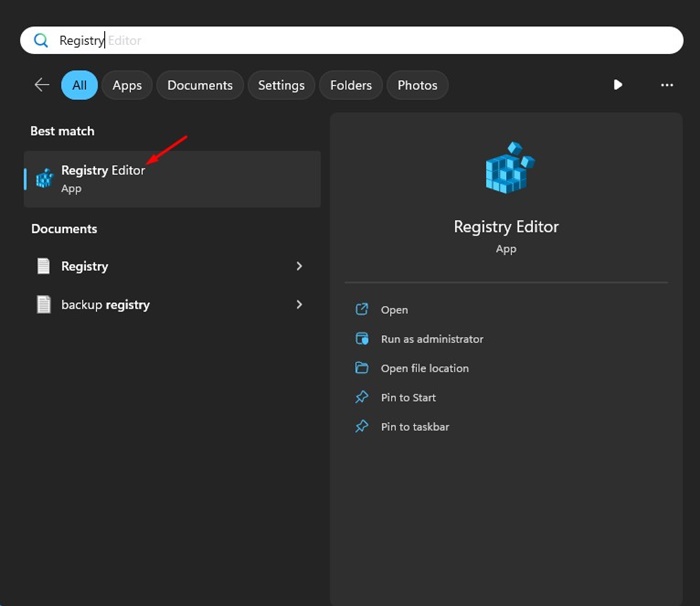
2. Όταν ανοίξει ο Επεξεργαστής Μητρώου, μεταβείτε σε αυτήν τη διαδρομή:
HKEY_CURRENT_USER\Software\Microsoft\Windows\CurrentVersion\Policies
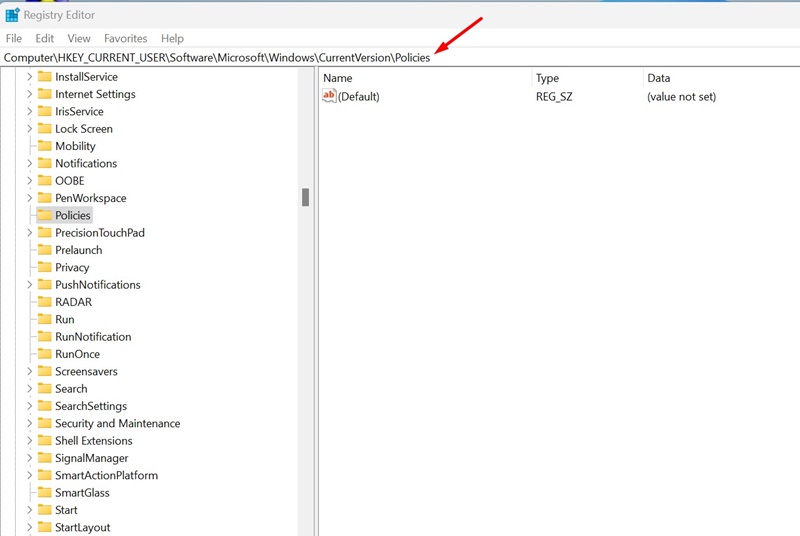
3. Κάντε δεξί κλικ στο κλειδί Πολιτικές και επιλέξτε Νέο > Κλειδί.

Αφού κάνετε τις αλλαγές, κλείστε τον Επεξεργαστή Μητρώου και επανεκκινήστε τον υπολογιστή σας. Αυτό θα απενεργοποιήσει τη σάρωση για ιούς για λήψεις. Για να ενεργοποιήσετε τη σάρωση για ιούς, πληκτρολογήστε 0 στο πεδίο Δεδομένα τιμής για το ScanWithAntiVirus και κάντε κλικ στο OK.
Επομένως, αυτές είναι μερικές απλές μέθοδοι για να παρακάμψετε το μήνυμα σφάλματος «Αποτυχία – Εντοπίστηκε ιός» του Chrome. Ενημερώστε μας εάν χρειάζεστε περισσότερη βοήθεια σε αυτό το θέμα στα σχόλια. Επίσης, αν σας φανεί χρήσιμος αυτός ο οδηγός, μην ξεχάσετε να τον μοιραστείτε με τους φίλους σας.
Διαβάστε επίσης :Πώς να διορθώσετε ένα σφάλμα “Το ρολόι σας είναι μπροστά” στο Google Chrome